了解对工程图环境所做的增强。
工程图
“编辑特性字段”增强功能
在插入包含提示条目的略图符号、标题栏或图框时,“编辑特性字段”对话框中的“特性”和“值”字段现在会自动展开到最长的文本字符串。
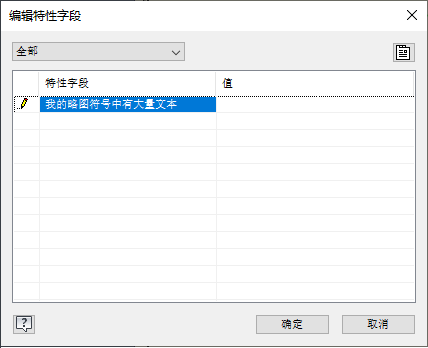
有关提示条目的详细信息,请参见编辑特性字段、提示文本、属性参考。
剖视图创建增强功能
创建剖视图时,默认情况下,该视图与父视图对齐。使用新的关联菜单“对齐视图”可禁用从基础视图生成的正交投影。您也可以使用“剖视图”对话框中新的“视图投影”选项控制剖视图的创建。
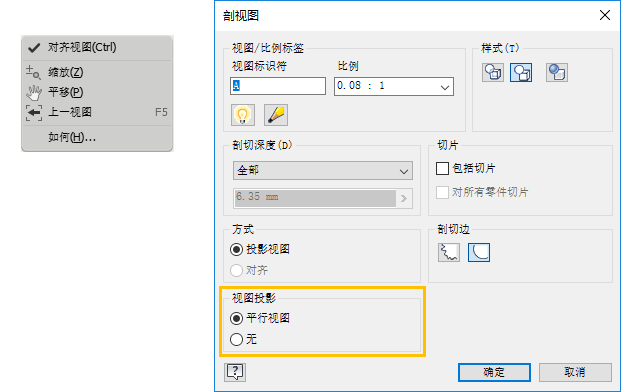
有关创建剖视图的详细信息,请参见创建和编辑剖视图。
“删除视图”对话框增强功能
当删除具有从属视图的视图时,“删除视图”对话框现在默认显示为从属视图。这样,您可以轻松指示要保留或删除的从属视图。默认情况下,每个从属视图都设置为“是”以供删除。若要更改设置,请单击“删除”条目。以前,您必须单击展开按钮  才能查看和更改此信息。
才能查看和更改此信息。
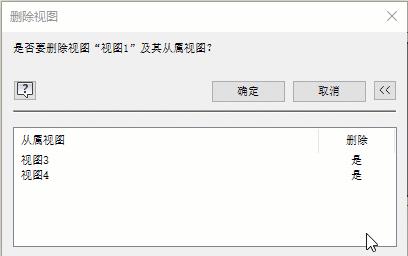
有关工程视图的详细信息,请参见使用工程视图的步骤。
“替换模型参考”对话框增强功能
现在,您可以调整“替换模型参考”对话框的大小。此增强功能消除了在水平和垂直方向上滚动来查看信息的需要。
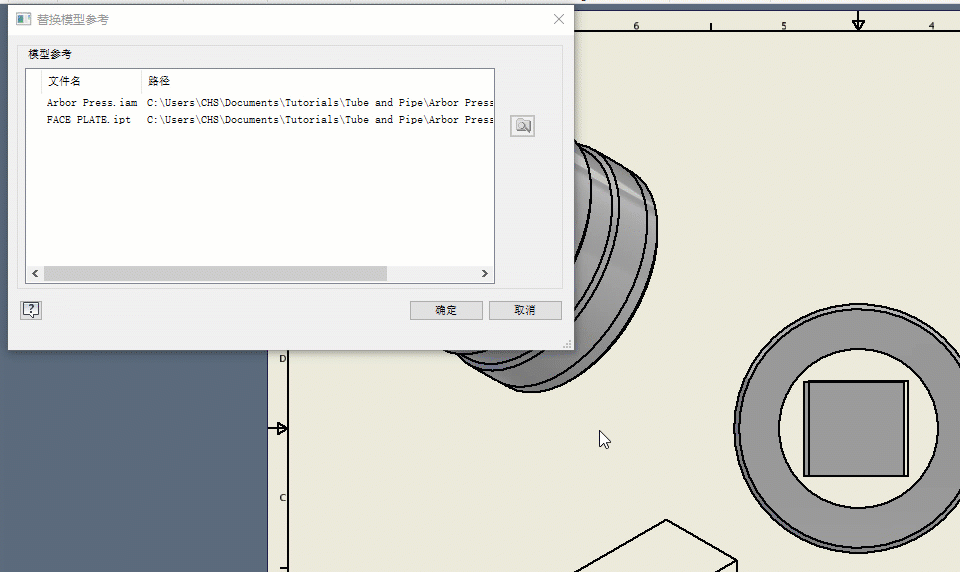
有关工程视图的详细信息,请参见使用工程图的步骤。
分数尺寸增强功能
现在,您可以双击分数尺寸上的任意位置以对其进行编辑。
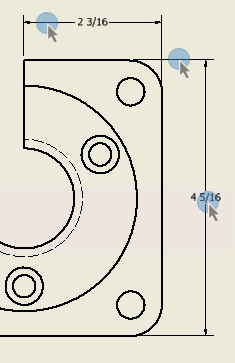
有关编辑尺寸的详细信息,请参见编辑工程图中的尺寸的步骤。
螺纹注释增强功能
现在,您可以双击内螺纹注释或外螺纹注释以在工程图文件中打开文本编辑器。
从应用于圆柱外部面的注释访问文本编辑器的示例:

有关详细信息,请参见“文本格式”参考。
可供多选的 iProperty 增强功能
现在,iProperty 命令在浏览器中可供多选。
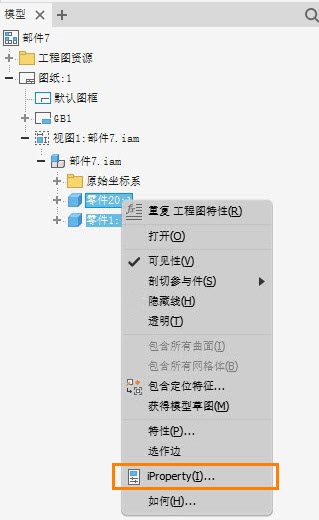
有关详细信息,请参见在文件或模板中使用 iProperty 的步骤。
DWF 导出
现在,在将二维工程图导出为 DWF 文件时,可以将所有颜色设置为黑色,以防止某些颜色出现问题。
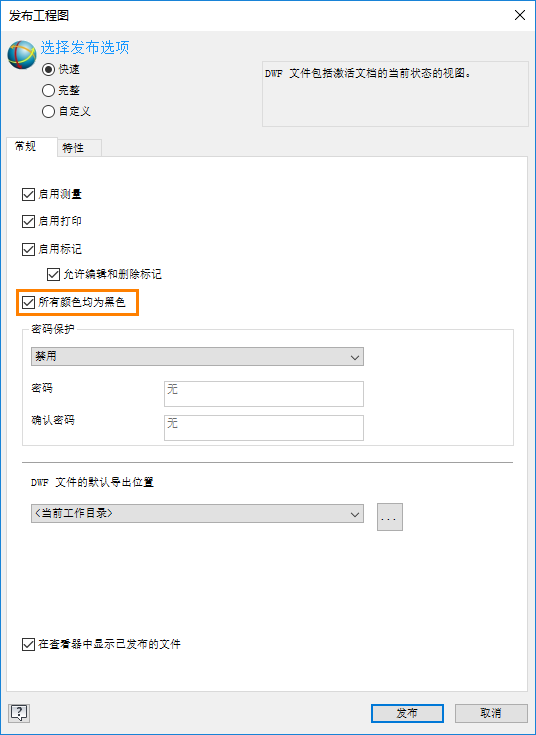
有关详细信息,请参见将二维和三维模型发布为 DWF 并与审阅者共享的步骤
浏览器透明度增强功能
与在部件中一样,在工程图环境的浏览器中也提供指示透明度的图标。
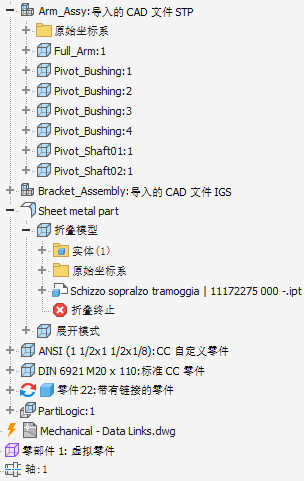
有关工程图浏览器的详细信息,请参见工程图浏览器参考。
